Schützen Sie Dateien und Ordner in Windows 10 vor versehentlichem Löschen
Veröffentlicht: 2021-03-21Wir sind alle Menschen und machen Fehler – Es besteht eine hohe Wahrscheinlichkeit, dass Sie oder jemand, mit dem Sie Ihren Computer oder Ihre Daten teilen, versehentlich wichtige Dateien und Ordner von einem Windows 10-Computer löschen.
Warum müssen Ordner und Dateien unter Windows 10 gesichert und geschützt werden?
Denken Sie daran – auf Ihrem Computer gibt es einen Ordner, z. B. Video Changes, in dem Sie oder ein Teamkollege ständig neue Versionen Ihrer Skripte und Videos erstellen und sogar ältere und überflüssige loswerden. Aber anstatt die gelöschten Dateien oder Unterordner in den Papierkorb zu schicken, drücken Sie (oder Ihr Kollege) im Allgemeinen die Taste Shift+Delete . Eines schönen Tages drücken Sie versehentlich die Umschalttaste und die Löschtaste, nur um später festzustellen, dass Sie die richtigen Versionen Ihrer bearbeiteten Dateien gelöscht haben.
Können Sie es sich angesichts der Fristen leisten, diese Dateien und Ordner erneut zu erstellen? Wahrscheinlich nicht! Was würdest du jetzt tun? Mach dir keine Sorgen! Unabhängig davon, ob Sie sich in einer solchen Situation befinden oder nicht, wir bereiten Sie darauf vor, jede solche Situation zu bewältigen. Also weiterlesen?
Aber zuerst,
Bevor Sie sich mit Mitteln und Wegen zum Schutz von Ordnern und Dateien befassen, lassen Sie uns eine narrensichere Strategie entwickeln, die uns schützt, falls wir Änderungen an falschen Einstellungen vornehmen –
1. Erstellen Sie so oft wie möglich Sicherungskopien Ihrer wichtigen Daten – Stellen Sie sich das so vor – Pannen sind um die Ecke. Aber im Falle eines Missgeschicks, wenn Sie Ihre Daten bereits gesichert haben , haben Sie zumindest etwas, auf das Sie zurückgreifen können.
2. Erstellen eines Wiederherstellungspunkts: Dies ist eine Maßnahme, die sich als nützlich erweisen und sich als Retter erweisen kann, falls Sie die falschen Einstellungen vorgenommen haben.
So können Sie einen Wiederherstellungspunkt in Windows 10 erstellen
So verhindern Sie versehentlich gelöschte Dateien
Werfen wir einen Blick auf einige effektive Möglichkeiten, mit denen Sie sich und andere vor dem Löschen wichtiger Dateien und Ordner schützen können –
1. Ändern Sie die Sicherheitsberechtigungen, um Dateien vor dem Löschen zu bewahren
In dieser Methode werden wir darüber sprechen, wie Sie den Zugriff auf eine Datei verweigern können. Auf diese Weise kann nur ein bestimmter Benutzer (z. B. Sie oder der Administrator) auf die angegebene Datei zugreifen.
1. Klicken Sie mit der rechten Maustaste auf die Datei, die Sie sichern möchten, und klicken Sie dann auf Eigenschaften.
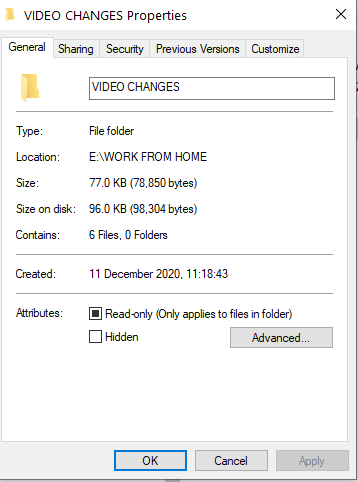
2. Gehen Sie zur Registerkarte Sicherheit und wählen Sie dann die Schaltfläche Erweitert unten rechts

3. Klicken Sie auf Vererbung deaktivieren
4. Klicken Sie auf einen Benutzer, dem Sie den Zugriff auf die Datei verweigern möchten, und klicken Sie dann auf Bearbeiten
5. Wählen Sie im Dropdown-Menü Typ die Option Verweigern und klicken Sie dann auf die Schaltfläche OK
2. Verwenden Sie ein Tool eines Drittanbieters, um Dateien und Ordner zu schützen
Wie wäre es, wenn Sie nicht mehrere Schritte durchlaufen müssten, um Ordner und Dateien zu schützen? Wie wäre es, wenn Sie wichtige Dateien davor schützen könnten, versehentlich von Ihnen oder jemand anderem gelöscht zu werden? Sie können sich immer auf ein Dienstprogramm eines Drittanbieters verlassen. Und eines der besten Dateischutz -Tools , das Sie sofort installieren können, ist der IObit Protected Folder. Sobald Sie Ihre Dateien und Ordner mit Hilfe des geschützten Ordners von IObit schützen, verschwinden sie zunächst aus dem Datei-Explorer und werden als zweite Schutzebene passwortgeschützt .
Hauptmerkmale:
- Einfach zu bedienende, intuitive und animierte Benutzeroberfläche
- Schützen Sie Ihre Dateien oder Ordner vor versehentlichem Löschen
- Schützen Sie Dateien und Ordner mit einem Passwort und halten Sie neugierige Blicke fern
- Schützen Sie Ihre Daten mithilfe der leistungsstarken Engine des Tools vor Spyware, Viren, Ransomware und verschiedenen Arten von Malware
Kostenlose Testversion: Sie erhalten 20 Testversionen kostenlos, danach müssen Sie sich für die Premium-Version registrieren
Preisgestaltung:

Wie verwende ich den geschützten IObit-Ordner?
1. Laden Sie den IObit Protected Folder herunter und installieren Sie ihn
2. Erstellen Sie ein Passwort.

3. Ziehen Sie die Dateien/Ordner per Drag & Drop auf die Oberfläche, die Sie vor versehentlichem Löschen schützen möchten.

4. Klicken Sie auf Sperren und beenden
5. Die angegebenen Dateien oder Ordner verschwinden auch aus dem Datei-Explorer von Windows 10
6. Und selbst wenn jemand zufällig auf die Anwendung stößt, muss er oder sie zuerst das Passwort eingeben, das Sie direkt nach der Installation in Schritt Nr. 2 erstellt haben
7. Wenn Sie die Dateien/Ordner entsperren möchten, klicken Sie auf den Ordner und wählen Sie Entsperren . Sie können den Ordner oder die Datei wieder im Datei-Explorer sehen.
3. Verstecken Sie Ihre Dateien

Dies ist möglicherweise nicht gerade der direkte Weg, um zu verhindern, dass Ihre Dateien versehentlich von Ihnen oder jemand anderem gelöscht werden. Diese Methode fügt jedoch eine zusätzliche Schutzebene hinzu, indem sie niemanden sehen lässt. Darüber hinaus wird dies Sie oder eine andere Person daran hindern, die Datei ebenfalls versehentlich umzubenennen. Hier sind die Schritte für dasselbe –
1. Klicken Sie mit der rechten Maustaste auf die Datei und wählen Sie Eigenschaften
2. Gehen Sie auf der Registerkarte Allgemein , die sich standardmäßig öffnet, zum unteren Bildschirmrand
3. Klicken Sie neben den Attributen auf das Kontrollkästchen Versteckt
4. Klicken Sie auf OK
4. Gelöschte Dateien wiederherstellen
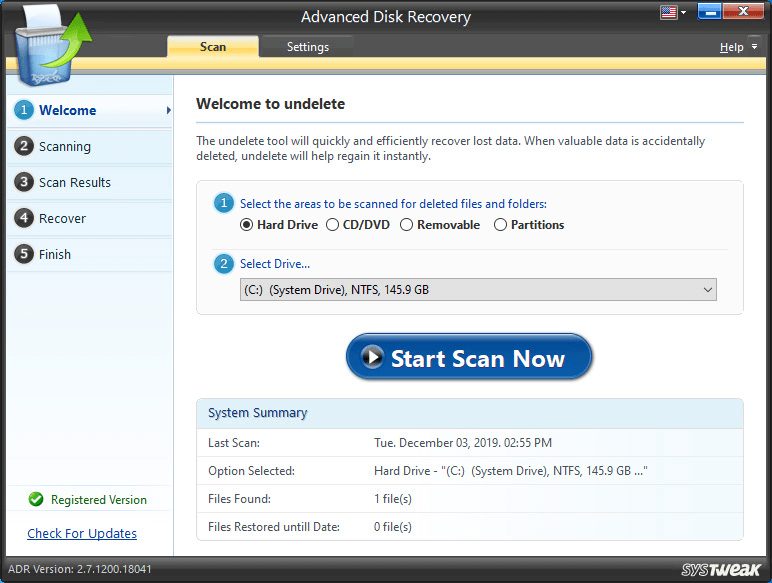
Selbst wenn nach all den oben genannten Schritten die Nachwirkungen eintreten und Sie einige wichtige Ordner oder Dateien verlieren, verlieren Sie nicht die Hoffnung! Mehrere Datenwiederherstellungstools können Ihnen dabei helfen, versehentlich gelöschte Daten wiederherzustellen. Und eines dieser Tools ist Advanced Disk Recovery . Es hilft Ihnen, versehentlich gelöschte Videos, Dokumente, Audios, Fotos und alle Arten von Dateien wiederherzustellen.
Funktionen auf einen Blick:
- Stellen Sie alle Arten von Dateien wieder her
- Mehrere schnelle Scanmodi – schnell und gründlich
- Stellen Sie verlorene Daten von externen Laufwerken wieder her
- Erweiterte Filter, damit Sie die richtigen Daten wiederherstellen können
- Überprüfen Sie Dateien, bevor Sie sie wiederherstellen
Klicken Sie hier, um Advanced Disk Recovery herunterzuladen
Wiederherstellen von Festplattendatendateien mit Advanced Disk Recovery
Preis : 39,95 US-Dollar
Einpacken
Methoden wie die Verwendung einer Ordnersperre für einen PC können die Wahrscheinlichkeit verringern, dass Sie versehentlich eine wichtige Datei und einen wichtigen Ordner löschen. Und, Gott bewahre, selbst wenn Sie versehentlich einen Ordner oder eine Datei löschen, haben Sie immer ein Datenwiederherstellungstool an Ihrer Seite, damit haben Sie alle Chancen, Ihre wertvollen Daten nicht loszulassen. Wenn Ihnen der Blog gefallen hat, geben Sie ihm einen Daumen nach oben und teilen Sie ihn mit Menschen, die Ihnen wichtig sind. Um über weitere unterhaltsame Tech-Sachen auf dem Laufenden zu bleiben, lesen Sie weiter Tweak Library. Sie können uns auch auf Facebook, YouTube, Twitter, Pinterest, Flipboard, Tumblr und Instagram folgen.
Empfohlene Lektüre:
Wie sicher ist es, gelöschte Dateien auf der Windows 10-Festplatte wiederherzustellen?
Die 7 besten Junk-Datei-Reiniger für Windows 10
Wie kann man gelöschte Dateien in Windows 10 wiederherstellen?


